coreldraw简称为CDR,这是一款非常好用的平面设置软件,在其中我们可以使用各种强大的功能进行自由设计和创作。如果我们希望在CorelDRAW中绘制半圆形状,小伙伴们知道具体该如何进行操作吗,其实操作方法是非常简单的。我们可以通过多种方法实现想要的操作。小编这里Wie小伙伴们分享两种比较常用且简单的方法,小伙伴们可以打开自己的CorelDRAW软件后,跟着下面的图文步骤一起动手操作起来,看看两种方法有什么不同之处。接下来,小编就来和小伙伴们分享具体更多操作步骤了,有需要或者是有兴趣了解的小伙伴们快来和小编一起往下看一看吧!
第一步:双击打卡CorelDRAW,按Ctrl+N键新建空白文件;

第二步:方法1.在界面左侧找到并点击“椭圆工具”;

第三步:按住shift键拖动鼠标左键进行绘制,然后点击上方如图所说的“饼形”,然后将度数设置为180度;

第四步:就可以得到半圆形状了,点击选中半圆形状后,还可以在界面右侧点击喜欢的颜色进行填充;

第五步:方法2.绘制正圆形后,绘制一个矩形,矩形放在半圆的直径上,拖动鼠标左键框选中两个图形,然后点击上方如图所示的“修建”按钮就可以了。

以上就是CorelDRAW中绘制半圆形状的方法教程的全部内容了。以上两种方法操作起来都是非常简单的,小伙伴们可以打开自己的CorelDRAW软件后,分别尝试操作一下两种不同的方法。
 2022年抖音春节集卡活动在
2022年抖音春节集卡活动在 英伟达宣布“Restocked & R
英伟达宣布“Restocked & R Android 13 可通过 eSIM 支持多
Android 13 可通过 eSIM 支持多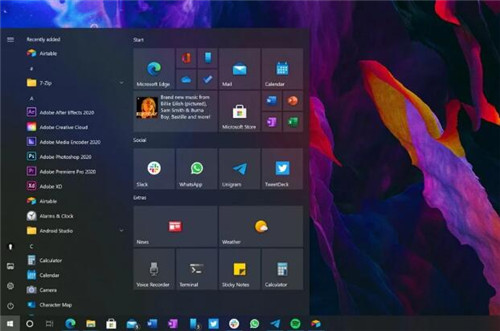 Win10 2009版本:到目前为止
Win10 2009版本:到目前为止 这些戴尔、惠普、华硕和
这些戴尔、惠普、华硕和 微软宣布在ARM上支持Wind
微软宣布在ARM上支持Wind 今日头条查看足球比赛图
今日头条查看足球比赛图 如今网购及网上支付这五
如今网购及网上支付这五 腾讯视频怎么扫码登录别
腾讯视频怎么扫码登录别 江南百景图阊门公主的请
江南百景图阊门公主的请 小森生活亚麻布怎么获得
小森生活亚麻布怎么获得 小米299智能音箱逼宫天猫
小米299智能音箱逼宫天猫 铭瑄AMD显卡怎么样
铭瑄AMD显卡怎么样 0x000000c2蓝屏完美解决方案
0x000000c2蓝屏完美解决方案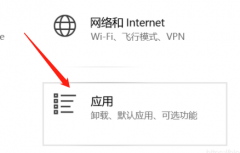 0x80131500 无法加载页面
0x80131500 无法加载页面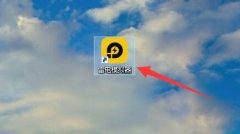 雷电模拟器怎么用-用雷电
雷电模拟器怎么用-用雷电 ps怎么制作智能对象图层
ps怎么制作智能对象图层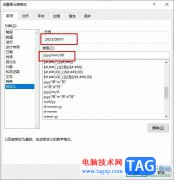 Excel设置月份和日期显示为
Excel设置月份和日期显示为 WPS PPT设置背景音乐不间断
WPS PPT设置背景音乐不间断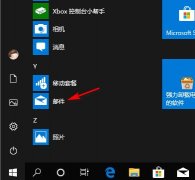 win10邮件发送教程
win10邮件发送教程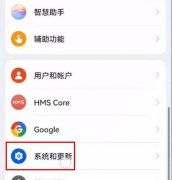 怎么恢复出厂设置华为详
怎么恢复出厂设置华为详 飞鱼星路由器恢复出厂设
飞鱼星路由器恢复出厂设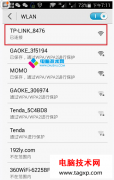 手机如何登陆192.168.1.1?手
手机如何登陆192.168.1.1?手
7-zip压缩软件是大家公认比较好用的一款压缩包,当我们想要对某一个视频文件进行压缩的时候,那么选择7-zip进行压缩是非常不错的,因为这款软件中提供了多种压缩格式以及可以设置压缩密...
48753 次阅读

Excel表格是一款非常好用的软件,很多小伙伴都在使用。如果我们需要在电脑版WPS表格中将横向数据转换为纵向,或者将纵向数据转换为横向,小伙伴们知道具体该如何进行操作吗,其实操作方...
13008 次阅读
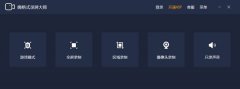
越来越多的朋友开始使用嗨格式录屏大师这款软件了,想必刚入手的朋友还不知道该怎么录制视频吧?那么今天小编就将嗨格式录屏大师录制视频方法分享如下。...
147920 次阅读
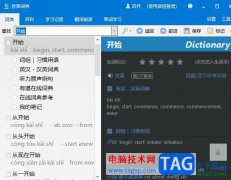
欧路词典作为一款外语学习者必备的参考软件,为用带来了多种语种的翻译功能,例如有中文、英语、日语或者法语等语种,并且为用户提供了学习、翻译、笔记、考试等操作平台,为用户带来...
19936 次阅读

KoodoReader是一款电子书阅读器,可以将本地中的Word文档或者是PDF文档导入到KoodoReader中进行阅读,在阅读的时候,阅读的窗口就像是电子书的版式显示的,看起来十分的高端,其中我们也可以将...
16267 次阅读

极光pdf是一款强大的多功能pdf编辑处理软件,它为用户带来了pdf编辑、格式转换、压缩合并、pdf翻译等多种功能,以此满足了用户的编辑需求,并且可以帮助用户简单轻松的完成pdf文件的编辑工...
15123 次阅读

Edge浏览器是我们经常会使用到的一款浏览器,我们通过Edge浏览器来访问自己想要的一个网页内容,有时候我们我们会通过Edge浏览器进行浏览一些英文网站,但是英文网站中有的内容自己无法翻...
129333 次阅读

如果你想要使用到一款操作起来十分方便的软件,且操作的页面十分的清爽,那么就可以了解一下思维导图大师,该导图软件可以帮助你进行更好的编辑导图内容,其中我们可以为导图内容进行...
24526 次阅读
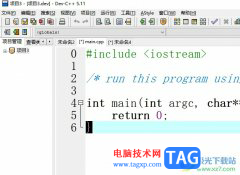
作为一个windows环境下的cc++开发工具,devc++是一款自带有软件,结合了编译器、调试器或是整理期等众多自由软件,让用户能够简单轻松的完成c语言编程工作,因此devc++软件吸引了不少的用户前...
27525 次阅读
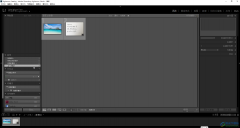
Adobe旗下有很多非常受欢迎的办公软件,比如专业处理图片的AdobePhotoshop,批量处理图片的Adobelightroom,专业剪辑视频的Adobepremiere,专业制作特效效果的Adobeaftereffects等软件。在Adobelightroom中我们...
48439 次阅读
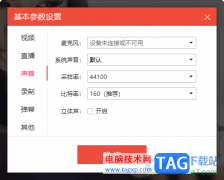
目前很多小伙伴喜欢进行直播交流操作,当前在市面上出现的直播平台软件非常多,大家可以选择自己喜欢的直播平台软件进行相应的直播设置,比如很多小伙伴会选择花椒直播进行直播操作,...
23662 次阅读
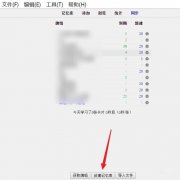
还不知道Anki如何添加卡片吗?那么还不太清楚的朋友就赶快来看看小编带来的Anki添加卡片的详细步骤吧,相信通过本篇教程的学习,会帮助到大家的。...
164995 次阅读
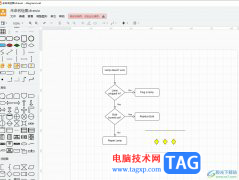
作为一款非常出色的免费流程图绘制工具,Draw.io软件为用户提供了多种图表绘制权利,例如用户可以编辑组织结构图、泳道图或是流程图等多种类型图表,因此Draw.io软件可以满足用户的绘制需...
35834 次阅读

使用blender还不会更改摄像机尺寸?本节就介绍了blender更改摄像机尺寸的详细步骤,还不了解的朋友就跟着小编学习一下吧,希望对你们有所帮助。...
204626 次阅读
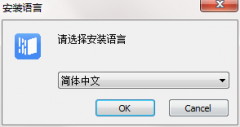
最近有很多朋友表示准备入手雨课堂这款软件,但是又不知道该怎么安装?那么接下来小编就将雨课堂安装步骤分享给大家哦,希望可以帮助大家顺利安装哦。...
100768 次阅读